როგორ გამორთოთ Windows 10
როცა ვინდოუსის გამორთვა არ შეგიძლია ნორმალური გზით, არსებობს რამდენიმე ალტერნატიული მეთოდი თქვენი სისტემის გამორთვისთვის. სრულად გამორთვა Windows 10, შენ უნდა გადატვირთეთ თქვენი კომპიუტერი, მაგრამ გადატვირთვის ან გადატვირთვის რამდენიმე გზა არსებობს Windows. აი, რა უნდა იცოდეთ.
ეს ინსტრუქციები ვრცელდება Windows 10 კომპიუტერებზე და ტაბლეტები, მაგრამ ზოგიერთ მოწყობილობას შეიძლება არ ჰქონდეს ყველა გამორთვის მეთოდის მხარდაჭერა.
გამორთეთ Windows 10 საწყისი მენიუდან
თქვენი კომპიუტერის გამორთვის უმარტივესი გზაა Windows 10 დაწყების მენიუ:
აირჩიეთ Საწყისი მენიუ.
-
აირჩიეთ Ძალა ხატი.
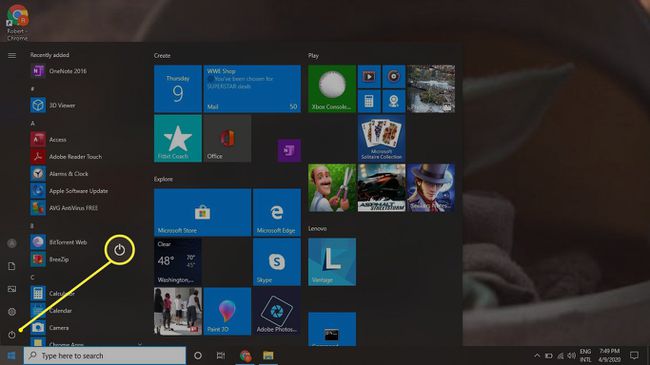
-
აირჩიეთ Გათიშვა ამომხტარი მენიუდან.
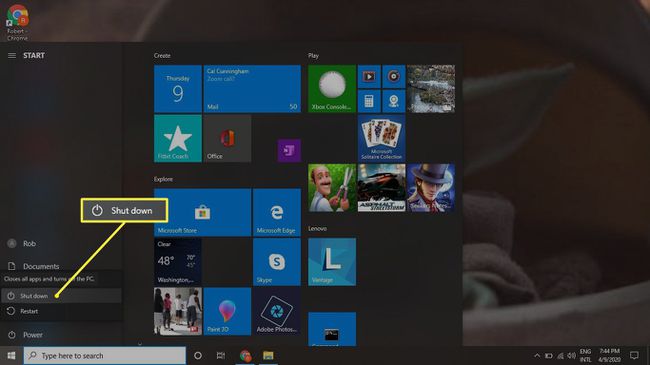
გამორთეთ Windows 10 Power User მენიუდან
The Power User მენიუ შეიცავს რამდენიმე გაფართოებულ ვარიანტს, რომელთაგან ერთ-ერთია თქვენი კომპიუტერის გამორთვა:
-
დააწკაპუნეთ მარჯვენა ღილაკით Საწყისი მენიუ.
თქვენ ასევე შეგიძლიათ გამოიყენოთ კლავიატურის მალსახმობიფანჯრის გასაღები+X Power User მენიუს გასახსნელად.
აირჩიეთ გამორთეთ ან გამოდით.
-
აირჩიეთ Გათიშვა ახალ მენიუში, რომელიც გამოჩნდება.
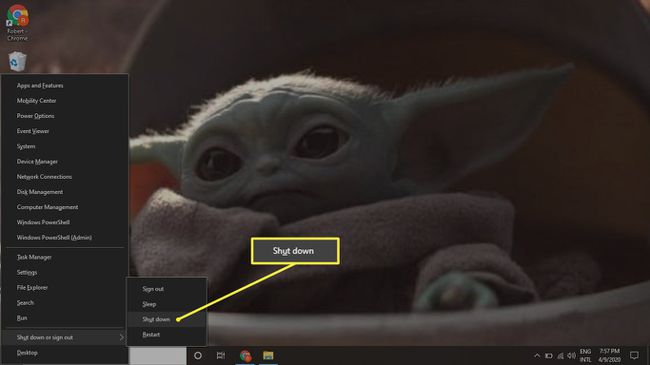
გამორთეთ Windows 10 შესვლის ეკრანიდან
თქვენ შეგიძლიათ გამორთოთ თქვენი კომპიუტერი შესვლის ეკრანიდან, რომელიც გამოჩნდება, როდესაც თქვენ Windows 10-ში მომხმარებლების შეცვლა. აირჩიეთ Ძალა ხატულა ეკრანის ქვედა მარჯვენა კუთხეში, შემდეგ აირჩიეთ Გათიშვა ამომხტარი მენიუდან.
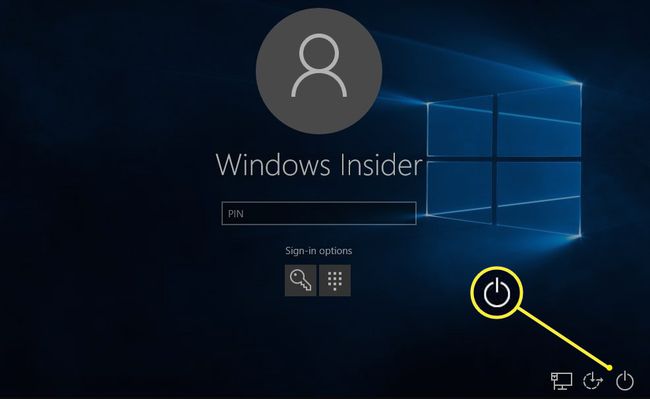
გამორთეთ Windows 10 Windows უსაფრთხოების მენიუდან
კიდევ ერთი ვარიანტია გამოიყენოთ Ctrl+Alt+Del მალსახმობი და შეიყვანეთ Windows უსაფრთხოების პარამეტრები:
დაჭერა Ctrl+ალტ+დელ თქვენი კლავიატურის მალსახმობი Windows Security მენიუს გასახსნელად.
-
აირჩიეთ Ძალა ხატი ქვედა მარჯვენა კუთხეში.
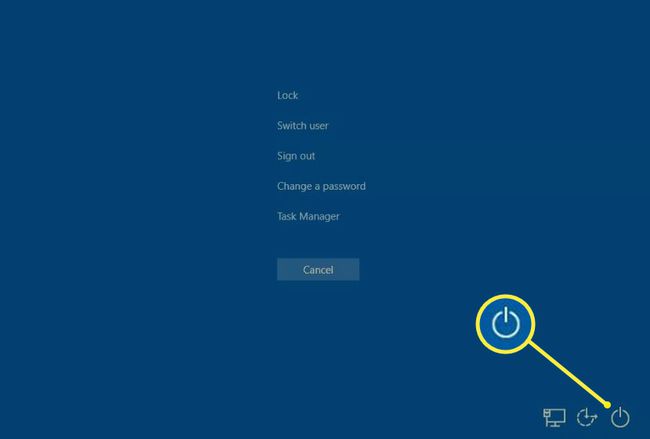
-
აირჩიეთ Გათიშვა ამომხტარი მენიუდან.
თუ იყენებთ Windows 10-ს ტაბლეტზე, დააჭირეთ ღილაკს Windows ღილაკს და დააჭირეთ ძალა ღილაკი Windows Security მენიუს გამოსატანად.
გამორთეთ Windows 10 Alt+F4-ით
თქვენი კომპიუტერის Alt ღილაკების გამოყენებით გამორთვის ვარიანტი არის Windows-ის წინა ვერსიებიდან.
აირჩიეთ ან შეეხეთ ცარიელ ადგილს თქვენს სამუშაო მაგიდაზე, რათა დარწმუნდეთ, რომ არაფერია არჩეული, შემდეგ დააჭირეთ ალტ+F4.
-
აირჩიეთ Გათიშვა ჩამოსაშლელი მენიუდან.

აირჩიეთ კარგი დაადასტუროთ, რომ გსურთ თქვენი სისტემის გამორთვა.
გამორთვა Windows 10-ის გამორთვის ბრძანების გამოყენებით
Windows 10-ის გამორთვა შესაძლებელია ბრძანების ხაზი გამოყენებით Windows-ის გამორთვის ბრძანება:
დააწკაპუნეთ მარჯვენა ღილაკით Საწყისი მენიუ.
-
აირჩიეთ Windows PowerShell რომ გახსენით Windows Command Prompt.
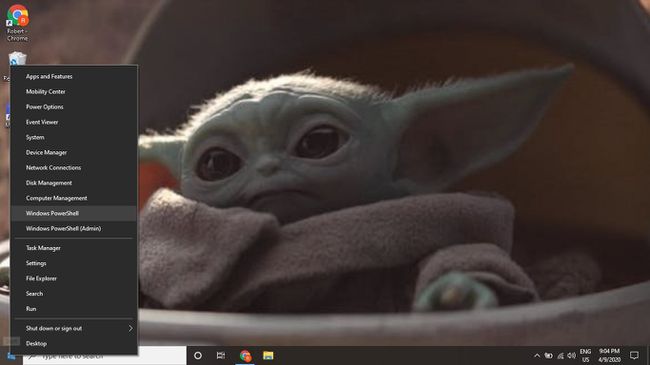
-
ჩაწერეთ შემდეგი ბრძანება, შემდეგ დააჭირეთ შედი:
გამორთვა / წმ
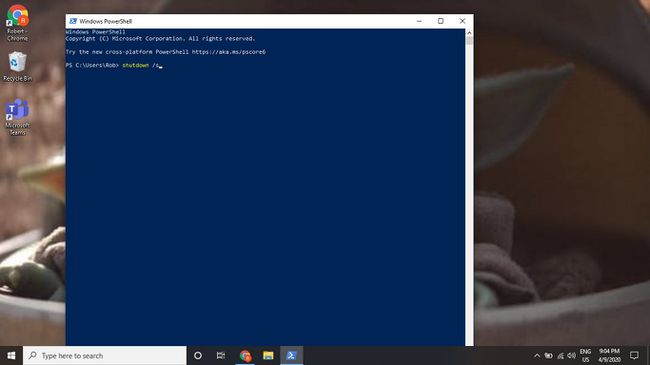
Windows-ის გადატვირთვისთვის შეიყვანეთ გამორთვა /რ. თქვენ ასევე შეგიძლიათ გამოიყენოთ PowerShell ბრძანებებიStop-კომპიუტერი და გადატვირთვა-კომპიუტერი.
